Vložte listy tabelačního papíru do pomocného zásobníku a zhotovte
štítkovou kopii.
Připravte originály na titulky, které odpovídají pozicím na
štítcích.
Obraz je posunut o šířku štítku.

Štítkové
kopírování s levou vazbou
| Originály | Vložení originálů | Zakládání štítkového papíru |
|---|---|---|
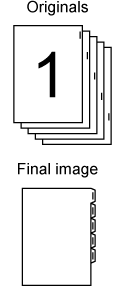 |
 |
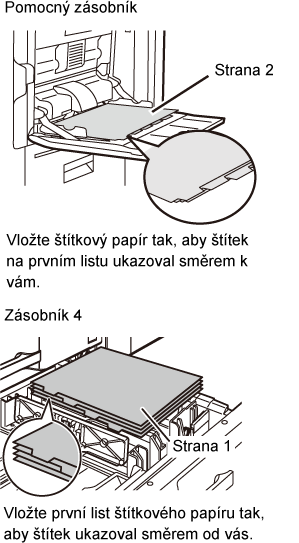 |
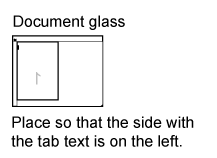 |
Štítkové
kopírování s pravou vazbou
| Originály | Vložení originálů | Zakládání štítkového papíru |
|---|---|---|
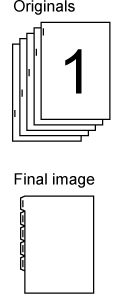 |
 |
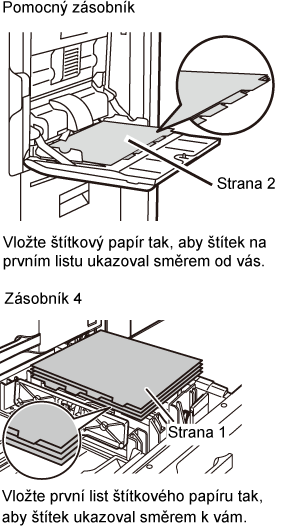 |
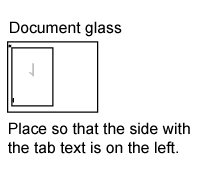 |
Klepněte na tlačítko [Ostatní] a poté na tlačítko [Štítková Kopie].
Klepněte na tlačítko [On].
Nastavuje šířku posunutí obrazu (šířka štítku).
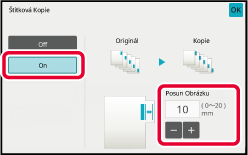
Vložte štítkový papír.
Při použití pomocného zásobníku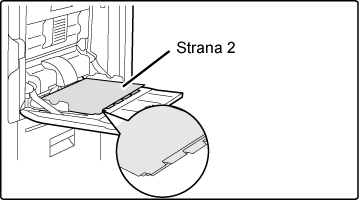
Vložte originál a klepněte na klávesu [Náhled].
Vložte originál do zásobníku automatického podavače dokumentů nebo na sklo pro dokumenty.Klepnutím na klávesu [Start] začněte kopírovat.
Tato funkce kopíruje zvětšený obraz originálu
odděleně na více listů.
Například originál formátu A4 (8 1/2" × 11") lze zvětšit na
8 listů papíru formátu A3 (11" × 17").
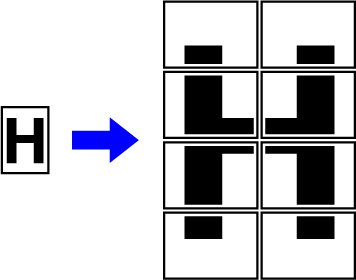
Klepněte na tlačítko [Ostatní] a poté na tlačítko [Zvětšení vícestr.].
Zvolte záložku [AB] nebo [Palec] podle velikosti originálu pro kopii velikosti plakátu a pak klepněte na klávesu, která odpovídá velikosti originálu.
Klepnutím na klávesu velikosti originálu zobrazíte klávesy s dostupnou velikostí zvětšení, velikostí kopírovacího papíru a počtem listů.Klepněte na klávesu velikosti, na kterou chcete originál zvětšit.
Zobrazí se orientace obrazu.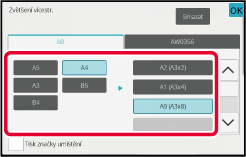
 .
.Vložte originál na sklo pro dokumenty podle orientace zobrazené na obrazovce.
Jakmile nastavení dokončíte, klepněte na klávesu [OK].Klepnutím na klávesu [Start] začněte kopírovat.
Tato funkce zhotoví kopii převrácením originálu
do zrcadlového obrazu.
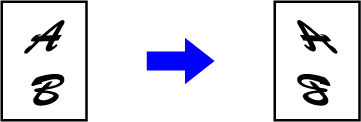
Klepněte na tlačítko [Ostatní] a poté na tlačítko [Zrcadlový Obraz].
Na ikoně se zobrazí zaškrtnutí.Vložte originál.
Vložte originál do zásobníku automatického podavače dokumentů nebo na sklo pro dokumenty.Klepnutím na klávesu [Start] začněte kopírovat.
Version 04a / bp70m90_usr_04a_cs